Procesor, często nazywany mózgiem komputera, ma swojego odpowiednika w postaci karty graficznej (GPU), którą można uznać za serce układu. Zadaniem procesorów graficznych jest efektywne wykonywanie obliczeń związanych z grafiką, takich jak obsługa zaawansowanych gier czy renderowanie modeli 3D. W sytuacji, gdy komputer nie posiada dedykowanej karty graficznej, system automatycznie wykorzystuje zintegrowany układ graficzny, który oferuje znacznie niższą wydajność. Jeśli zakupiłeś nową kartę graficzną i obawiasz się samodzielnej instalacji, ten przewodnik jest dla Ciebie. Niezależnie od tego, czy modernizujesz swój obecny komputer, czy składasz nowy, wyjaśnimy krok po kroku, jak zamontować dedykowaną kartę graficzną na płycie głównej.
Instalacja karty graficznej w komputerze – instrukcja krok po kroku (edycja 2023)
W tym poradniku przedstawimy, jak precyzyjnie zainstalować kartę graficzną, minimalizując ryzyko uszkodzenia gniazda rozszerzeń na płycie głównej. Znajdziesz tu szczegółowe wskazówki dotyczące montażu GPU. Jeśli planujesz wymianę istniejącej karty graficznej, opisujemy również, jak bezpiecznie ją zdemontować. Zanim jednak przejdziemy do właściwej instalacji, omówimy niezbędne przygotowania:
O czym pamiętać przed montażem GPU?
Przygotowanie niezbędnych narzędzi
Chociaż może wydawać się to oczywiste, kluczowe jest zebranie i uporządkowanie wszystkich narzędzi, które będą potrzebne podczas instalacji. Podstawowym narzędziem będzie śrubokręt krzyżakowy. Dodatkowo, producenci obudów komputerowych często dołączają śruby przeznaczone do montażu urządzeń PCIe, takich jak karty graficzne. Upewnij się, że masz je pod ręką, zanim rozpoczniesz pracę.
Zanim przystąpisz do pracy z elementami komputera, upewnij się, że stanowisko pracy jest czyste i odpowiednio uziemione. Zalecamy użycie opaski antystatycznej, która zapobiegnie uszkodzeniom elektrostatycznym.
Sprawdzenie zgodności zasilacza
Bardzo ważne jest, aby zweryfikować, czy zasilacz w Twoim komputerze ma wystarczającą liczbę złączy zasilania oznaczonych jako „PCI-E” potrzebnych do podłączenia karty graficznej. Dobór właściwego zasilacza jest kluczowym aspektem podczas modernizacji GPU. Każdy zasilacz ma określoną maksymalną moc, która determinuje, jaką kartę graficzną można w nim zastosować.
Skorzystaj z kalkulatora zasilania, podając szczegóły konfiguracji Twojego komputera, w tym model instalowanej karty graficznej. Po wprowadzeniu tych danych, kalkulator wskaże, ile mocy wymagają poszczególne komponenty. Pamiętaj, aby dobrać zasilacz, który ma 20-30% zapasu mocy w stosunku do obliczonego zapotrzebowania, co zapewni optymalną pracę systemu.
Czy obudowa komputera jest wystarczająco przestronna?
Karty graficzne, takie jak Nvidia GeForce RTX 4090 w wersji Founders Edition, mogą być spore. Upewnij się, jakie są wymiary Twojej karty graficznej oraz ile gniazd rozszerzeń zajmuje w obudowie. Nawet jeśli Twoja obudowa teoretycznie obsługuje daną kartę, może być konieczne dostosowanie konfiguracji chłodzenia, aby GPU nie było ograniczone.
Montaż innych podzespołów komputera
Zakładamy, że płyta główna jest już zamontowana w obudowie, a pozostałe komponenty, takie jak zasilacz, również są na swoim miejscu. Jeżeli nie, zachęcamy do zapoznania się z naszymi wcześniejszymi przewodnikami, do których odnośniki znajdziesz powyżej. Wyjaśniliśmy w nich m.in. jak zainstalować procesor na płycie głównej i nałożyć pastę termoprzewodzącą, przed montażem chłodzenia.
Jak zamontować kartę graficzną (GPU) w komputerze?
1. Zacznij od ułożenia obudowy komputera na płasko. Zlokalizuj na płycie głównej gniazdo PCIe x16, które oferuje największą przepustowość. Zazwyczaj znajduje się ono najwyżej na płycie. W razie wątpliwości, skorzystaj z instrukcji obsługi płyty głównej, aby upewnić się, które z gniazd PCIe jest odpowiednie do instalacji karty graficznej.

2. Kolejnym krokiem jest usunięcie osłony gniazda rozszerzeń PCIe z tyłu obudowy. Nowe obudowy mają te miejsca zabezpieczone, więc należy usunąć osłony z tych, które będą wykorzystane. Zazwyczaj są one mocowane na zatrzaski lub śrubki, a sposób demontażu może być inny w zależności od modelu obudowy. Niektóre obudowy oferują również specjalny wspornik umożliwiający pionową instalację GPU. W naszym przypadku konieczne było odkręcenie śrub mocujących osłony.
Usuń wszystkie osłony, które są niezbędne do instalacji GPU. W przypadku karty graficznej ASUS Strix GeForce RTX 3070 Ti, zajmującej trzy gniazda, musieliśmy usunąć trzy osłony.

3. Następnie otwórz gniazdo PCIe x16 na płycie głównej. Zrobisz to, odciągając zatrzask na zewnątrz, aby zwolnić blokadę i przygotować gniazdo do instalacji karty graficznej. Sposób działania tego mechanizmu może być różny w zależności od płyty, dlatego w razie potrzeby sięgnij do instrukcji obsługi. W przypadku płyty Asus Z790-E Strix, zwolnienie gniazda PCI-e x16 następuje po naciśnięciu przycisku obok gniazda.
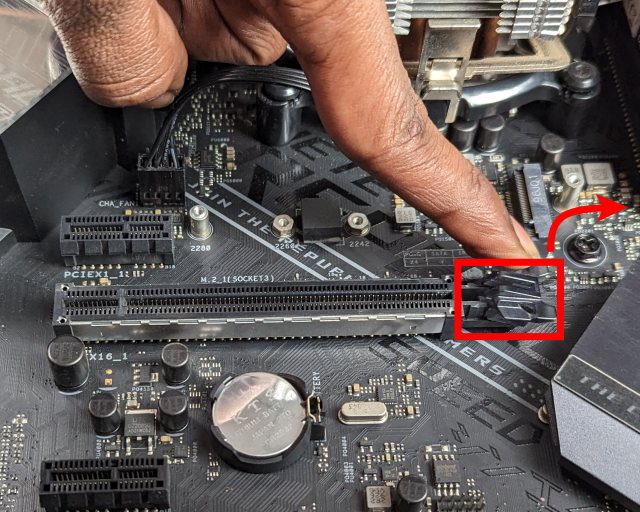
4. Teraz umieść kartę graficzną nad gniazdem, dopasowując złote złącze PCIe x16 karty do gniazda na płycie głównej. Upewnij się również, że górna krawędź wspornika we/wy karty graficznej jest zrównana z otworami na osłony gniazd rozszerzeń w obudowie.
Uwaga: Wszystko musi idealnie pasować, zanim wsuniesz kartę do gniazda na płycie głównej. W przeciwnym razie, istnieje ryzyko uszkodzenia gniazda PCIe x16 na płycie głównej i złącza karty graficznej. Poświęć chwilę na ten krok i przeanalizuj poniższą ilustrację, aby zrozumieć właściwą orientację karty przed jej włożeniem.

5. Powoli opuszczaj kartę graficzną w dół, tak aby jej złącze PCIe idealnie wpasowało się w gniazdo. Następnie, po upewnieniu się, że karta jest właściwie ustawiona, zdecydowanym ruchem wciśnij ją do gniazda obiema rękami. Powinieneś usłyszeć kliknięcie, co oznacza, że zatrzask gniazda PCIe powrócił do swojego pierwotnego położenia, blokując kartę w gnieździe.

6. Teraz upewnij się, że karta graficzna jest stabilnie osadzona. Chroń ją przed ewentualnym ugięciem, które może wystąpić, gdy GPU jest ciężkie. Zwisający GPU może nawet uszkodzić osłonę gniazda PCI-e x16. Utrzymując kartę w gnieździe, dopasuj otwory na śruby w obudowie i przykręć je, upewniając się, że GPU jest dobrze umocowane.

7. Teraz nadszedł czas na podłączenie złącz zasilania. Odszukaj odpowiednie przewody wychodzące z zasilacza, tj. kable PCIe przeznaczone do kart graficznych. Podłącz 8-pinowe lub 6-pinowe złącza zasilania do karty, pamiętając o właściwej orientacji. Zwróć uwagę na „kwadraty” i „zaokrąglone kwadraty” na karcie graficznej. Dodatkowo, złącze zasilania ma małe wypukłości, które ułatwią dopasowanie wtyczki. Te wskazówki pomogą Ci precyzyjnie połączyć złącza zasilania.

8. Gratulacje, właśnie zakończyłeś proces montażu GPU. Jeśli jednak Twoja karta graficzna wydaje się obciążona i wyginać w dół, warto zainstalować dodatkowy wspornik, który temu zapobiegnie.
Jak zdemontować kartę graficzną z komputera?
Przed wyjęciem karty graficznej zalecane jest skorzystanie z narzędzia Display Driver Uninstaller (DDU), które możesz pobrać z tego linku. DDU całkowicie usuwa istniejące sterowniki i ustawienia. Po instalacji nowej karty, będziesz musiał zainstalować sterowniki od nowa.
1. Na początku odkręć śruby mocujące kartę graficzną do obudowy, znajdujące się w pobliżu wspornika gniazda rozszerzeń PCIe. Pamiętaj również o odłączeniu wszystkich przewodów zasilania i wideo, takich jak DisplayPort lub HDMI.

2. Następnie odchyl na zewnątrz zatrzask gniazda PCIe na płycie głównej. Spowoduje to otwarcie gniazda i uwolnienie karty.
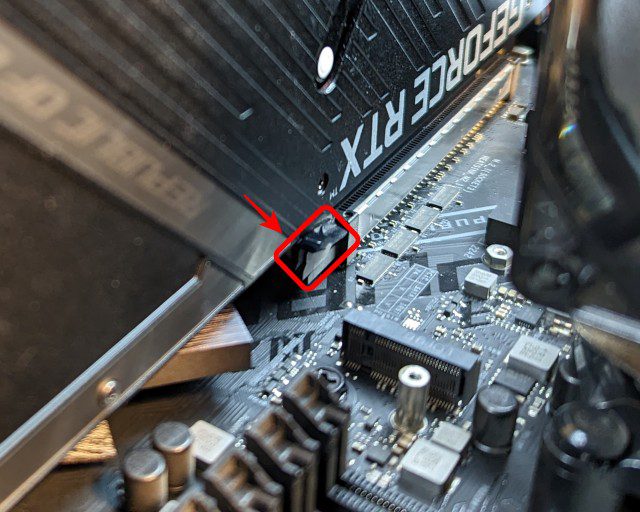
3. Teraz powoli wyciągnij kartę, wykonując drobne korekty ustawienia, aż do całkowitego wysunięcia z obudowy.

4. Doskonale! Udało Ci się zdemontować kartę graficzną. Teraz możesz wrócić do początku tego poradnika, aby zainstalować nowy procesor graficzny.
Najczęściej zadawane pytania
Czy to normalne, że karta graficzna lekko opada? Co się stanie, gdy GPU opadnie?
Lekkie ugięcie karty graficznej jest normalne. Jeżeli jednak karta jest ciężka, może zwisać nawet po zamocowaniu śrub. Jest to oznaka nadmiernego ugięcia. Ciężar GPU sprawia, że „tonie” pod wpływem grawitacji. Jeśli Twoja karta jest duża, zdecydowanie warto zainwestować we wspornik zapobiegający zwisaniu.
Jak zainstalować sterowniki karty graficznej?
Aby karta graficzna (GPU) działała prawidłowo, musisz zainstalować odpowiednie sterowniki. Intel, Nvidia oraz AMD udostępniają najnowsze sterowniki na swoich stronach internetowych. Wyszukaj model swojej karty i pobierz dedykowane oprogramowanie. Windows Update również automatycznie instaluje sterowniki, ale zaleca się pobieranie ich ze stron producentów.
Która marka kart graficznych jest najlepsza? Intel Arc, AMD Radeon czy NVIDIA GeForce RTX?
Każda marka ma swoje zalety, a wybór GPU zależy od oczekiwanej wydajności. Inne czynniki, jak np. funkcje streamingowe, również wpływają na ogólne wrażenia. Zapoznaj się z szczegółowym porównaniem kart Nvidia RTX 4090 i RTX 3090 Ti.
Montaż karty graficznej w komputerze – podsumowanie
Jak widzisz, montaż karty graficznej nie jest skomplikowanym procesem. Postępując zgodnie z naszym przewodnikiem, bez problemu zmodernizujesz lub zainstalujesz nową kartę graficzną w swoim komputerze PC. Nowy procesor graficzny umożliwi szybszą edycję 3D i lepszą wydajność w grach. Jeżeli jednak masz dodatkowe pytania lub napotkasz problemy, podziel się nimi w sekcji komentarzy, a chętnie Ci pomożemy.
To wszystko, co musisz wiedzieć o instalowaniu karty graficznej w komputerze. Wykonując opisane kroki, bez problemu zainstalujesz GPU w swoim systemie. Pokazaliśmy Ci również, jak zdemontować kartę, w przypadku, gdy planujesz modernizację obecnego komputera. Nowa karta graficzna to szybsza edycja i lepsza jakość grania. Nowe karty RTX oferują użytkownikom funkcję śledzenia promieni w czasie rzeczywistym, zapewniając realistyczne odbicia i znaczną poprawę jakości obrazu. Inną innowacją procesorów RTX jest NVIDIA DLSS, technika antyaliasingu oparta na sztucznej inteligencji, która poprawia liczbę klatek na sekundę. Zachęcamy również do zapoznania się z wejściem firmy Intel na rynek dedykowanych procesorów graficznych z serią Arc. Jeżeli masz jakiekolwiek wątpliwości lub napotkasz jakiekolwiek problemy podczas instalacji, daj nam znać w komentarzach poniżej.
newsblog.pl
Maciej – redaktor, pasjonat technologii i samozwańczy pogromca błędów w systemie Windows. Zna Linuxa lepiej niż własną lodówkę, a kawa to jego główne źródło zasilania. Pisze, testuje, naprawia – i czasem nawet wyłącza i włącza ponownie. W wolnych chwilach udaje, że odpoczywa, ale i tak kończy z laptopem na kolanach.